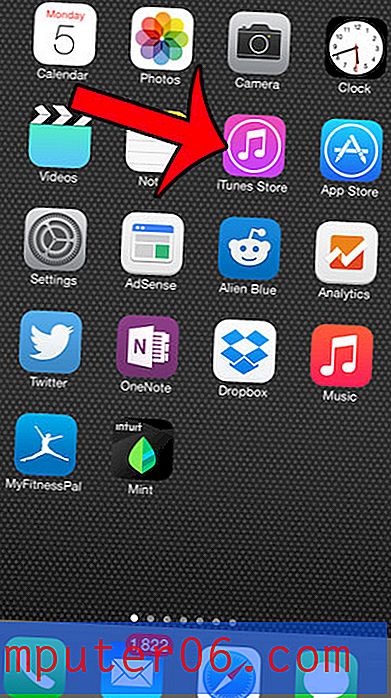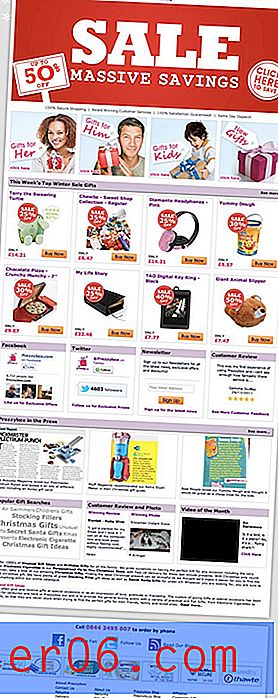So zeigen Sie Ihre Kopfzeile in Excel 2010 an
Tabellenkalkulationen, die Sie in Excel drucken, sehen häufig ähnlich aus. Daher ist es wichtig, auf der gedruckten Seite identifizierende Informationen anzugeben. Überschriften sind eine großartige Möglichkeit, diese Daten zu Ihrer Tabelle hinzuzufügen, da Sie keine kniffligen Zellen zusammenführen müssen, was sich möglicherweise auf das Layout des restlichen Dokuments auswirkt. Wenn Sie jedoch kürzlich einen Header hinzugefügt haben und sehen möchten, wie er aussieht, oder wenn es sich um eine alte Tabelle handelt und Sie nicht sicher sind, wie der Header aussieht, möchten Sie wahrscheinlich eine Möglichkeit, ihn anzuzeigen, damit Sie ihn sehen können Ändern Sie es gegebenenfalls. Lesen Sie weiter unten, um zu erfahren, wie Sie Ihre Kopfzeile in Excel 2010 anzeigen.
Sehen Sie, wie die Kopfzeile in Excel 2010 aussieht
Wenn Sie den Header auf Ihrem Computer anzeigen können, verschwenden Sie kein Papier, indem Sie die Tabelle ausdrucken und auf diese Weise anzeigen. Während die Kopfzeile in der Seitenansicht angezeigt wird, können Sie dort keine Anpassungen vornehmen. Wenn Sie also die Kopfzeile in einem Format auf Ihrem Bildschirm anzeigen möchten, in dem sie bearbeitet werden kann, befolgen Sie das folgende Tutorial.
Schritt 1: Öffnen Sie Ihre Tabelle in Excel 2010.
Schritt 2: Klicken Sie oben im Fenster auf die Registerkarte Ansicht .

Schritt 3: Klicken Sie oben im Fenster im Abschnitt Arbeitsmappenansichten des Menübands auf die Option Seitenlayout .
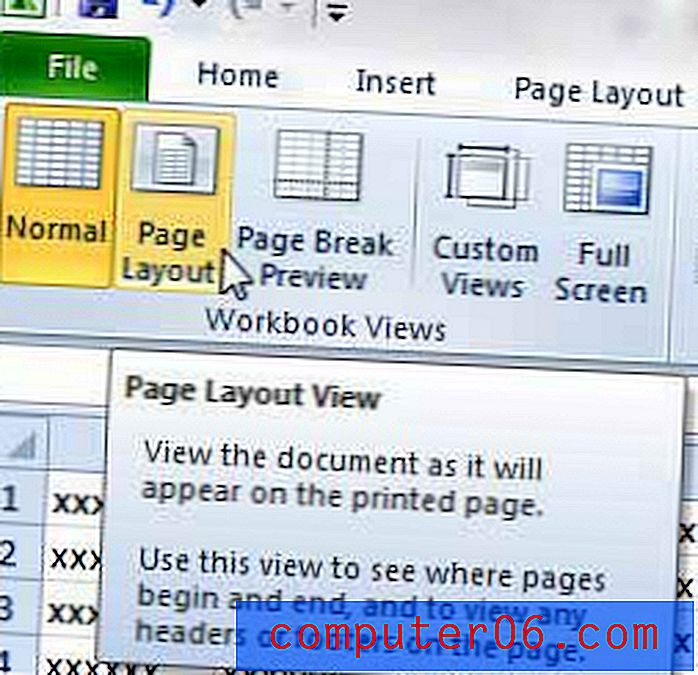
Die Kopfzeile wird oben auf jeder Seite angezeigt, wie im Bild unten.
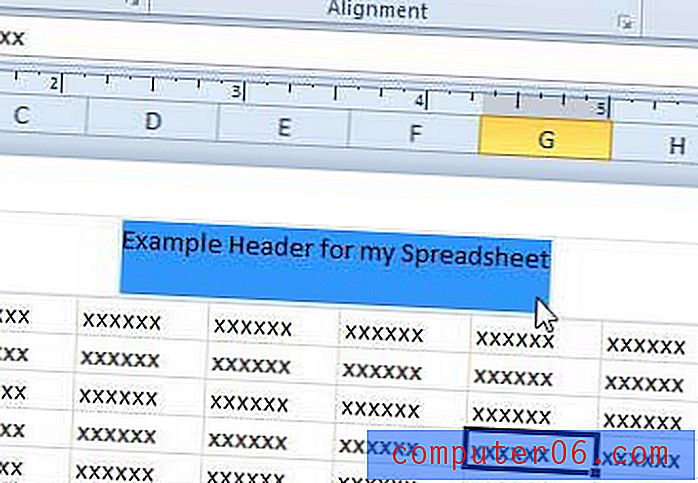
Sie können dann auf die Kopfzeile klicken und sie wie jeden anderen Teil Ihrer Tabelle bearbeiten.
Wenn Sie Dateien zwischen mehreren Computern verschieben müssen, benötigen Sie ein USB-Flash-Laufwerk oder eine tragbare externe Festplatte. Beide Elemente sind sehr erschwinglich und können Ihnen in vielen Situationen helfen, einschließlich der einfachen Sicherung wichtiger Dateien. Schauen Sie sich hier ein 32-GB-Flash-Laufwerk und hier eine tragbare 1-TB-Festplatte an.
Nachdem Sie gesehen haben, wie Ihr Header aussieht, können Sie zur normalen Ansicht in Excel 2010 zurückkehren, um Excel so wiederherzustellen, wie es zuvor ausgesehen hat.